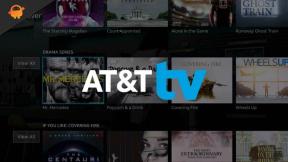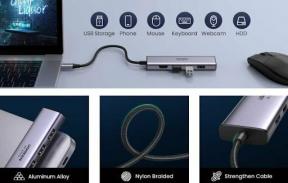Rozwiązywanie problemów z telefonem z Androidem, który nie wykonuje lub nie odbiera połączeń
Wskazówki I Porady Dotyczące Androida / / August 05, 2021
Brak możliwości wykonywania lub odbierania połączeń wydaje się być najczęstszym i irytującym problemem, który przeszkadza użytkownikowi telefonu z Androidem. Niestety, może istnieć mnóstwo powodów, dla których tak się stało. Ale dobrą wiadomością jest to, że można je naprawić przy minimalnym wysiłku. W tym przewodniku wymienimy niektóre z najczęstszych powodów, dla których ten problem może się zdarzyć w pierwszej kolejności.
Ponadto sprawdzimy również, jak rozwiązać wszystkie te problemy, aby Twoje urządzenie mogło być ponownie uruchomione. Jak wynika z tematu, będziemy zajmować się zarówno połączeniami przychodzącymi, jak i wychodzącymi. Więc bez dalszych ceregieli, postępuj zgodnie z tymi wskazówkami, aby rozwiązać problem z telefonem z Androidem, który nie wykonuje ani nie odbiera żadnych połączeń.

Spis treści
-
1 Rozwiązywanie problemów z telefonem z Androidem, który nie wykonuje lub nie odbiera połączeń
- 1.1 Poprawka 1: Sprawdź sygnał sieciowy
- 1.2 Poprawka 2: Ponownie włóż kartę SIM
- 1.3 Poprawka 3: Uruchom ponownie urządzenie
- 1.4 Poprawka 4: Tryb samolotowy
- 1.5 Poprawka 5: Sprawdź swoją listę zablokowanych
- 1.6 Poprawka 6: Domyślna aplikacja do połączeń
- 1.7 Poprawka 7: Połączenia Wi-Fi
- 1.8 Poprawka 8: Uruchom w trybie awaryjnym
- 1.9 Poprawka 9: Resetuj ustawienia
- 1.10 Poprawka 10: Skontaktuj się z zespołem pomocy
Rozwiązywanie problemów z telefonem z Androidem, który nie wykonuje lub nie odbiera połączeń
Jest w sumie dziesięć różnych typów poprawek, którym przyjrzymy się. Nie ma na to uniwersalnego rozwiązania. Zaleca się wypróbowanie każdej z tych poprawek, aż osiągniesz sukces. Większość z nich prawie nie wymaga wysiłku lub dwóch i można je było ukończyć w ciągu kilku sekund. Mając to na uwadze, oto różne obejścia umożliwiające rozwiązanie problemu, a tym samym rozwiązanie problemu z telefonem z Androidem, który nie wykonuje ani nie odbiera żadnych połączeń. Idź dalej.
Poprawka 1: Sprawdź sygnał sieciowy

Może się to wydawać oczywiste, ale czasami problem może być po prostu związany z sygnałem nośnej sieci. Jeśli prowadzisz samochód lub jedziesz metrem, to gdy tylko znajdziesz się na stacji metra lub w odosobnionym miejscu, na pewno nastąpi spadek sygnału sieci. Spójrz więc na siłę nośnika i jeśli rzeczywiście jest niska, być może będziesz musiał zagrać w grę czekania. Na szczęście powinno to zająć tylko kilka minut przy maksimum, a wtedy powinieneś być w stanie wykonywać lub odbierać połączenia z telefonu z Androidem, tak jak poprzednio.
Poprawka 2: Ponownie włóż kartę SIM
Czasami wyjęcie, a następnie ponowne włożenie karty SIM może również oznaczać sukces dla niektórych osób. Użyj narzędzia do wyjmowania karty SIM, wyjmij kartę SIM, a następnie włóż ją ponownie. Kiedy to zrobisz, spróbuj zadzwonić i zobacz, czy ci się uda.
Poprawka 3: Uruchom ponownie urządzenie

Co zaskakujące, ta poprawka wystarczy, aby naprawić większość codziennych problemów z Androidem i może się sprawdzić również w tym przypadku. Więc idź dalej i naciśnij przycisk zasilania, a następnie wybierz opcję Uruchom ponownie z menu zasilania. Po ponownym uruchomieniu urządzenia sprawdź, czy problem związany z odbieraniem i wykonywaniem połączeń przez telefon z Androidem został rozwiązany, czy nie.
Poprawka 4: Tryb samolotowy
Czasami wystarczy jedno niezamierzone dotknięcie, aby wyłączyć całą sieć, Bluetooth i Wi-Fi w urządzeniu. Mowa o funkcjonalności trybu samolotowego. Chociaż jest oczywiste, że nie włączysz go celowo, ale ponieważ znajduje się w bardzo widocznym miejscu w panelu powiadomień, możesz go dotknąć, próbując użyć dowolnej innej funkcji. Jeśli tak jest, rozważ natychmiastowe wyłączenie.

Aby to zrobić, po prostu przeciągnij panel powiadomień z kranu i wyłącz wspomnianą funkcję. Jeśli jednak go tam nie ma, możesz przejść do opcji Ustawienia> Sieć i Internet> Tryb samolotowy. Jeśli ta funkcja była rzeczywiście włączona, to po jej wyłączeniu można było łatwo wykonywać lub odbierać połączenia na telefonie z Androidem. Jeśli jednak funkcja jest wyłączona, przejdź do następnej poprawki podanej poniżej.
Poprawka 5: Sprawdź swoją listę zablokowanych
Jeśli masz problemy z konkretnym rozmówcą, może to oznaczać, że zablokowałeś jego numer lub dodałeś go do listy odrzuconych, a następnie zapomniałeś usunąć go z tej listy. Albo może być też odwrotnie! Jeśli jest to pierwszy przypadek, to bez problemu moglibyśmy sobie z tym poradzić. Aby usunąć kogoś z listy zablokowanych, wykonaj poniższe czynności (instrukcje są wykonywane na urządzeniu z systemem Android One, ale kroki powinny być podobne również dla innych urządzeń).

- Przejdź do aplikacji Kontakty na swoim urządzeniu.
- Stuknij ikonę przepełnienia znajdującą się w prawym górnym rogu i Ustawienia. Niektórzy mogą również wspomnieć o tym menu jako „Więcej”.
- Udaj się do sekcji Zablokowane numery i usuń ten zgodnie ze swoimi wymaganiami.
- Powinieneś teraz móc wykonywać i odbierać połączenia z telefonu z Androidem na ten numer, pod warunkiem, że go zablokowałeś, a nie na odwrót!
Poprawka 6: Domyślna aplikacja do połączeń
Upewnij się, że wybrałeś domyślną aplikację systemową do wykonywania połączeń, a nie inne aplikacje innych firm, takie jak Truecaller, Viber, Skype itp. Czasami mogą występować problemy z tymi aplikacjami lub dwa, przez co nie będzie można wykonywać żadnych połączeń. Aby sprawdzić lub zmienić domyślną aplikację, wykonaj poniższe czynności:

- Przejdź do Ustawień na swoim urządzeniu z Androidem.
- Przejdź do aplikacji i powiadomień i dotknij Domyślne aplikacje
- Następnie w obszarze Aplikacje domyślne przejdź do aplikacji Telefon i wybierz ustawienie domyślne systemu.
- Sprawdź, czy możesz teraz wykonywać lub odbierać połączenia na telefonie z Androidem.
Poprawka 7: Połączenia Wi-Fi
Połączenia Wi-Fi automatycznie kierują połączenie przez sieć Wi-Fi, a nie przez sieć operatora. W większości przypadków, jeśli stwierdzi, że sygnał WiFi jest słaby, przełączy się na operatora. Ale w rzadkich przypadkach może się to nie udać i nadal będzie próbować przekierowywać połączenia przez Wi-Fi, aw przypadku słabej sieci bezprzewodowej urządzenie z Androidem nie będzie wykonywać ani odbierać połączeń. W takim przypadku najlepiej jest wyłączyć połączenia Wi-Fi, jeśli je włączyłeś. Oto, jak można to zrobić:

- Przejdź do Ustawień na swoim urządzeniu z Androidem.
- Udaj się do sieci komórkowej i dotknij Zaawansowane.
- Przewiń do połączeń Wi-Fi i wyłącz wspomniany przełącznik. Sprawdź, czy odniesiesz sukces, czy nie.
Poprawka 8: Uruchom w trybie awaryjnym
Może się również zdarzyć, że jakakolwiek aplikacja innej firmy może kolidować z normalną funkcją dzwonienia na urządzeniu. Najlepszym sposobem na sprawdzenie tego jest uruchomienie urządzenia w trybie awaryjnym i próba wykonywania połączeń. W trybie awaryjnym wszystkie aplikacje zainstalowane przez użytkownika są wyłączone do następnego uruchomienia. Jeśli więc możesz wykonywać i odbierać połączenia w trybie awaryjnym na urządzeniu z Androidem, sprawdź wszystkie ostatnio zainstalowane aplikacje. Spróbuj odinstalować je pojedynczo, aż osiągniesz sukces.

Aby uzyskać dostęp do tego trybu awaryjnego, naciśnij przycisk zasilania, aby wywołać menu zasilania. Długo dotknij opcji Uruchom ponownie przez kilka sekund i powinieneś zostać powitany wyskakującym okienkiem trybu awaryjnego. Stuknij w OK, a gdy urządzenie z Androidem uruchomi się w trybie awaryjnym, spróbuj wykonać połączenia telefoniczne i zobacz wyniki.
Poprawka 9: Resetuj ustawienia
Jeśli powyższe metody nie były w stanie określić sukcesu w Twoim przypadku, być może ostatecznie będziesz musiał wybrać drogę resetowania. Zamiast bezpośredniego resetowania urządzenia zalecamy wypróbowanie resetowania sieci. Ale wcześniej przejdź do Ustawienia> System> Kopia zapasowa> Utwórz kopię zapasową teraz. Po zakończeniu tworzenia kopii zapasowej możesz wykonać kroki resetowania, jak wspomniano poniżej:

- Przejdź do Ustawień na swoim urządzeniu z Androidem.
- Stuknij w System, a następnie w Zaawansowane.
- Przejdź do opcji resetowania i dotknij Resetuj Wi-Fi, telefon komórkowy i Bluetooth.
- Naciśnij przycisk Resetuj ustawienia znajdujący się na dole.
Sprawdź, czy możesz wysyłać i odbierać połączenia telefoniczne na urządzeniu z Androidem. Jeśli Twoja odpowiedź jest negatywna, będziesz musiał wykonać reset całego urządzenia. Upewnij się, że utworzyłeś plik kopia zapasowa urządzenia uprzednio.

- Teraz przejdź do Ustawienia> System.
- Stuknij w Zaawansowane> Resetuj i tym razem wybierz Usuń wszystkie dane (przywróć ustawienia fabryczne).
- Na koniec dotknij Wymaż wszystkie dane. Poczekaj, aż proces się zakończy. Gdy to zrobisz, skonfiguruj urządzenie za pomocą swojego identyfikatora Google i sprawdź, czy problem został rozwiązany, czy nie.
Poprawka 10: Skontaktuj się z zespołem pomocy
Jeśli nadal nie możesz wysyłać ani odbierać połączeń telefonicznych na urządzeniu z Androidem, nawet po wypróbowaniu powyższych poprawek, powinieneś rozważyć skontaktowanie się z obsługą klienta. Wyszukaj w Google numer odpowiadający Twojej sieci i od razu do nich zadzwoń. Jeśli jednak nie masz pod ręką zapasowego urządzenia lub karty SIM, wysłanie im e-maila jest jedyną drogą ucieczki. Upewnij się, że szczegółowo wyjaśniłeś cały problem wraz z wymaganymi informacjami. Powinni wkrótce skontaktować się z Tobą z rozwiązaniem.
Były to więc różne sposoby rozwiązywania problemów z telefonami z Androidem, które nie wykonują ani nie odbierają żadnych połączeń. Wspomnieliśmy o dziesięciu różnych typach poprawek w tym zakresie, z których każda powinna działać w twoim przypadku. Daj nam znać w komentarzach, który z nich pracował dla Ciebie. Na koniec, oto kilka Porady i wskazówki dotyczące iPhone'a, Wskazówki i porady dotyczące komputera, i Wskazówki i porady dotyczące Androida które również powinieneś sprawdzić.